Doe een gratis scan en controleer of uw computer is geïnfecteerd.
VERWIJDER HET NUOm het volledige product te kunnen gebruiken moet u een licentie van Combo Cleaner kopen. Beperkte proefperiode van 7 dagen beschikbaar. Combo Cleaner is eigendom van en wordt beheerd door RCS LT, het moederbedrijf van PCRisk.
CryptoStealer virus verwijderingsgids
Wat is CryptoStealer?
CryptoStealer is een verzamelnaam voor virussen die ontworpen zijn om crypto-valuta's en cryptocurrency-portefeuilles te stelen. Gedurende de laatste jaren werd cryptomining erg populair, vooral na het succes van Bitcoin in het laatste kwartaal van 2017. Het geheel trok veel aandacht en investeringen. Uiteraard hadden cybercriminelen ook interesse, omdat het een geweldige manier is om inkomsten te verkrijgen, vooral vanwege het feit dat de transacties anoniem zijn. Deze personen begonnen cryptocurrencies te stelen met behulp van verschillende technieken, te beginnen met het kapen van slecht beveiligde websites (cybercriminelen wijzigen de inhoud van de websites door het cryptoportefeuille-adres van de website-eigenaar te veranderen), en eveneens de ontwikkeling van risicovolle malware die accountreferenties steelt en andere kwaadaardige acties uitvoert.
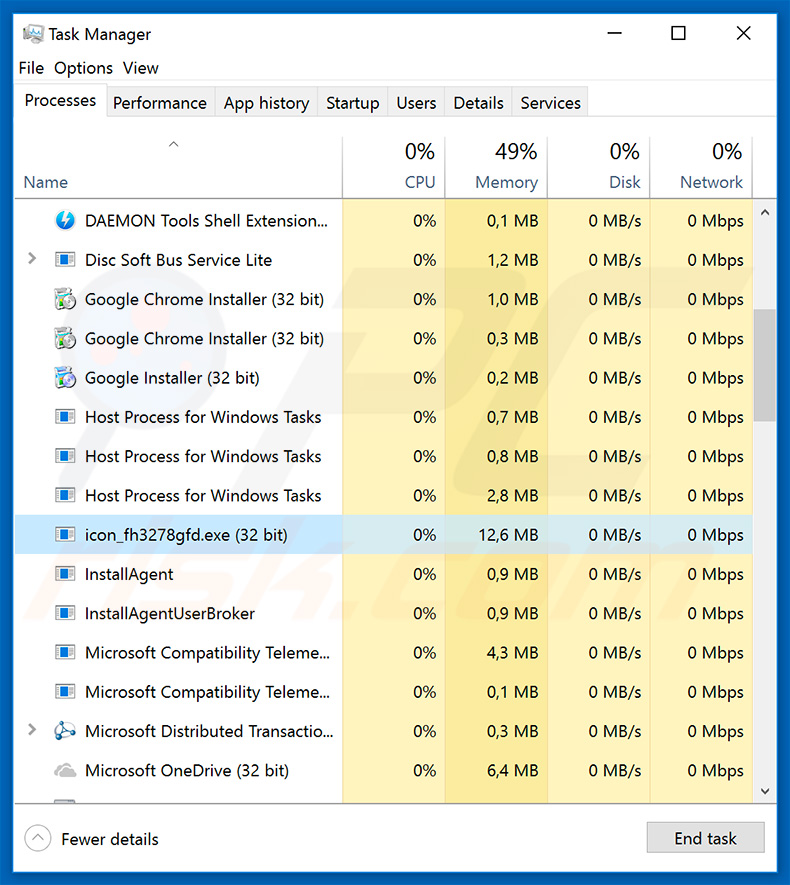
Hoewel de cybercriminelen veel methoden gebruiken om cryptocurrency te stelen, gaan ze tegenwoordig vaak kwaadaardige apps gebruiken voor dergelijke activiteiten. Er is een verscheidenheid aan malware die cybercriminelen helpt bij het stelen van cryptocurrency en cryptowallet-details. De meeste van deze virussen zijn bedoeld om opgeslagen logins/wachtwoorden, browsercookies, screenshots, toetsaanslagen en informatie over het surfgedrag te stelen. De opgenomen informatie wordt opgeslagen in een externe commando- en controle-server (C&C). Daarom krijgen cybercriminelen uiteindelijk de toegang tot de portefeuilles met cryptocurrency van de gebruikers en kunnen ze het geld naar hun eigen wallet transfereren. Alsof dat nog niet genoeg iss, gebruiken veel gebruikers dezelfde e-mails/logins en wachtwoorden voor veel accounts, wat betekent dat gestolen gegevens op verschillende andere manieren misbruikt kunnen worden. Bijvoorbeeld, boeven kunnen toegang krijgen tot de creditcards van de gebruikers en alle (spaar)gelden van de gebruikers stelen. Bovendien gebruiken deze personen vaak gestolen e-mails en sociale netwerkaccounts om de malware nog meer te verspreiden. Er is tegenwoordig nog een ander soort virus dat ontworpen werd om de activiteit van gebruikers te volgen. Deze malware detecteert wanneer de gebruiker cryptocurrency probeert over te dragen en verandert het adres van de geadresseerde in de portefeuille van degene die bij cybercriminelen hoort. Houd er rekening mee dat cryptowallet-adressen een lange reeks willekeurige tekens zijn. De gebruikers zullen deze veranderingen dus waarschijnlijk niet opmerken en zo per ongeluk geld overmaken naar de cybercriminelen in plaats van de bedoelde persoon. Er is ook een soort virus die geen persoonlijke informatie steelt, maar die de systeembronnen misbruikt om cryptocurrency te minen. Het is duidelijk dat alle inkomsten naar de cybercriminelen gaan. Het probleem is dat mining tot 100% van de systeembronnen kan in beslag nemen, waardoor het systeem onstabiel wordt (het is zeer waarschijnlijk dat het vastloopt) en vrijwel onbruikbaar wordt (het reageert nauwelijks). Het is de moeite waard te vermelden dat de meeste van deze virussen in de achtergrond van de systemen werken en zich uitstekend verbergen. Daarom kunnen de gebruikers in de meeste gevallen hun aanwezigheid niet vaststellen/detecteren. De enige sporen die deze virussen doorgaans achterlaten, zijn bestanden die ergens diep in de systeemmappen verborgen worden en processen met twijfelachtige namen in Windows Taakbeheer. Sommige van deze processen gebruiken legitieme namen als vermomming (bijv. Sys32.exe, system.exe, enz.), waardoor het voor de gewone gebruiker nog moeilijker wordt om een onderscheid te maken. Als u echter vermoedt dat uw computer geïnfecteerd is en/of u bestolen bent (bijv. uw cryptowallet of creditcard is leeg gehaald), scan dan uw computer onmiddellijk met een betrouwbare anti-virus/anti-spyware suite en verwijder alle gedetecteerde bedreigingen. Zorg er bovendien voor dat u alle verdachte applicaties en browser plug-ins verwijdert.
| Naam | CryptoStealer virus |
| Bedreigingstype | Trojan, virus dat wachtwoorden steelt, online bankieren malware, spyware |
| Symptomen | Trojans zijn ontworpen om stiekem te infiltreren in de computer van het slachtoffer en zich stil te houden, waardoor er geen specifieke symptomen duidelijk zichtbaar zijn op een geïnfecteerde machine. |
| Verspreidings- methoden | Geïnfecteerde e-mailbijlagen, schadelijke online advertenties, social engineering, softwarecracks. |
| Schade | Gestolen bankgegevens en wachtwoorden, identiteitsdiefstal, de computer van het slachtoffer wordt toegevoegd aan een botnet. |
| Verwijdering |
Om mogelijke malware-infecties te verwijderen, scant u uw computer met legitieme antivirussoftware. Onze beveiligingsonderzoekers raden aan Combo Cleaner te gebruiken. Combo Cleaner voor Windows DownloadenGratis scanner die controleert of uw computer geïnfecteerd is. Om het volledige product te kunnen gebruiken moet u een licentie van Combo Cleaner kopen. Beperkte proefperiode van 7 dagen beschikbaar. Combo Cleaner is eigendom van en wordt beheerd door RCS LT, het moederbedrijf van PCRisk. |
Zoals hierboven vermeld, zijn er veel virussen die cryptomunten stelen. De lijst met voorbeelden bevat (maar is niet beperkt tot) Torrent Movies, Vidar, CookieMiner, AZORult, Spy.Delf, TrickBot, CryptoShuffler, en vele anderen. Deze virussen zijn ontwikkeld door verschillende cybercriminelen en dus kan hun gedrag enigszins verschillen. Hun hoofddoel is echter precies hetzelfde: de cybercriminelen helpen om inkomsten te verkrijgen door te stelen van nietsvermoedende gebruikers. Daarom is het verwijderen van dergelijke virussen van groot belang.
Hoe infiltreerde CryptoStealer in mijn computer?
Om dergelijke trojans te verspreiden, maken cybercriminelen vaak gebruik van email-spamcampagnes, valse software-updaters, onofficiële softwaredownloadbronnen, softwarecracks en andere trojans. Spamcampagnes worden gebruikt om schadelijke bijlagen te verspreiden (bijvoorbeeld links/documenten). E-mails bevatten meestal misleidende berichten die de gebruikers aanmoedigen om de bijlagen te openen. Vaak leidt dit echter tot een risicovolle computerbesmetting. Valse software-updaters besmetten computers door verouderde softwarefouten uit te buiten of door eenvoudig malware te downloaden en te installeren in plaats van de beloofde/verwachte updates. Softwaredownloads van externen (peer-to-peer [P2P]-netwerken, gratis bestandssharingsites, freeware downloadwebsites, enz.) stellen kwaadaardige uitvoerbare bestanden voor als legitieme software, waardoor de gebruikers overgetuigd worden om zelf malware te downloaden en te installeren. Softwarecracks worden gebruikt om de softwareactivering te omzeilen. De oplichters maken vaak gebruik van deze (valse) tools om virussen te verspreiden. Zo besmetten de gebruikers hun computer vaak zelf, in plaats van de software te installeren. Sommige trojans worden ontworpen om zogenaamde 'kettinginfecties' te veroorzaken. Ze infiltreren in feite computers en injecteren voortdurend extra malware in het systeem.
Hoe de installatie van malware vermijden?
Allereerst moeten de gebruikers weten dat de belangrijkste redenen voor computerinfecties een gebrek aan kennis en roekeloos gedrag zijn. De sleutel tot veiligheid is voorzichtigheid en daarom is het belangrijk om op te letten tijdens het surfen op het internet en tijdens het downloaden/installeren/updaten van software. Zorg er altijd voor dat u elke ontvangen e-mailbijlage zorgvuldig analyseert. Als de afzender er verdacht/onherkenbaar uitziet en/of de bijlage geen betrekking heeft op u, open dan het bijgevoegd bestand/link niet en verwijder de e-mail onmiddellijk. Zorg er bovendien voor dat u alleen apps downloadt via officiële bronnen, met behulp van directe downloadlinks. Externe downloaders/installatieprogramma's bevatten vaak valse apps, daarom mogen dergelijke tools nooit gebruikt worden. We raden u ten zeerste aan om de geïnstalleerde applicaties/het besturingssysteem altijd up-to-date te houden. Om dit te bereiken, gebruikt u enkel de geïmplementeerde functies of de tools die door de officiële ontwikkelaar geleverd worden. Gebruik bovendien nooit softwarecracks: ten eerste is het gebruik van illegale software cybercriminaliteit, en dus verboden. Bovendien loopt u ook het risico om uw computer te besmetten. Het geïnstalleerd hebben van een gerenommeerde anti-virus/anti-spyware-suite is ook van groot belang. Als u denkt dat uw computer al geïnfecteerd is, dan raden we u aan een scan uit te voeren met Combo Cleaner Antivirus voor Windows om de geïnfiltreerde malware automatisch te verwijderen.
Onmiddellijke automatische malwareverwijdering:
Handmatig de dreiging verwijderen, kan een langdurig en ingewikkeld proces zijn dat geavanceerde computer vaardigheden vereist. Combo Cleaner is een professionele automatische malware verwijderaar die wordt aanbevolen om malware te verwijderen. Download het door op de onderstaande knop te klikken:
DOWNLOAD Combo CleanerDoor het downloaden van software op deze website verklaar je je akkoord met ons privacybeleid en onze algemene voorwaarden. Om het volledige product te kunnen gebruiken moet u een licentie van Combo Cleaner kopen. Beperkte proefperiode van 7 dagen beschikbaar. Combo Cleaner is eigendom van en wordt beheerd door RCS LT, het moederbedrijf van PCRisk.
Snelmenu:
- Wat is CryptoStealer?
- STAP 1. Handmatige verwijdering van de CryptoStealer malware.
- STAP 2. Controleren of de computer irusvrij is.
Hoe malware handmatig te verwijderen?
Handmatig verwijderen van malware is een gecompliceerde taak, meestal is het beter om antivirus- of antimalwareprogramma's dit automatisch te laten doen. Om deze malware te verwijderen, raden we aan Combo Cleaner Antivirus voor Windows te gebruiken. Als u malware handmatig wilt verwijderen, moet u eerst de naam kennen van de malware die u probeert te verwijderen. Hier een voorbeeld van een verdacht programma dat op de computer van de gebruiker wordt uitgevoerd:

Als u de lijst met programma's op uw computer hebt gecontroleerd, bijvoorbeeld met behulp van taakbeheer en een programma hebt geïdentificeerd dat er verdacht uitziet, gaat u verder met de volgende stappen::
 Download het programma Autoruns. Dit programma toont toepassingen die automatisch starten, register- en bestandssysteemlocaties:
Download het programma Autoruns. Dit programma toont toepassingen die automatisch starten, register- en bestandssysteemlocaties:

 Herstart uw computer in Veilige Modus:
Herstart uw computer in Veilige Modus:
Windows XP en Windows 7 gebruikers:Tijdens het opstartproces van je computer druk je verschillende keren op de F8 toets op je toetsenbord tot het Geavanceerde Opties menu van Windows verschijnt. Dan selecteer je Veilige Modus met netwerk uit de lijst en druk je op ENTER.

Video die toont hoe Windows 7 te starten in "Veilige Modus met Netwerk":
Windows 8 gebruikers: Ga naar het Windows 8 Start Scherm, typ Geavanceerd, in de zoekresultaten selecteer je Instellingen. Klik op geavanceerde startopties, in het geopende 'Algemene PC-instellingen' scherm selecteer je Geavanùceerde Opstart. Klik op de 'Nu herstarten'-knop. Je computer zal nu herstarten in het 'Geavanceerde Opstartopties menu'. Klik op de 'Probleemoplosser'-knop, klik dan op de 'Geavanceerde Opties'-knop. In het geavanceeerde opties scherm klik op 'Opstartinstellingen'. Klik op de 'Herstarten'-knop. Je PC zal nu herstarten naar het Opstart Instellingen scherm. Druk F5 om in Veilige Modus met netwerk te starten.

Video die toont hoe Windows 8 te starten in "Veilige Modus met Netwerk":
Windows 10 gebruikers: Klik op het Windows-logo en selecteer het Power-icoon. In het geopende menu klik je op herstarten terwijl je de Shift-knop ingedrukt houdt. In het 'Kies een optie'-scherm klik je op 'Problemen oplossen' en selecteer je de 'Geavanceerde opties'. In het 'Geavanceerde-opties menu selecteer je opstartinstellingen en klik je op de 'Herstarten'-knop. In het volgende scherm moet je op de F5-knop drukken. Zo zal je besturingssysteem in veilige modus met netwerk herstart worden.

Video die toont hoe Windows 10 te starten in "Veilige Modus met Netwerk":
 Pak het archiefbestand uit en voer het bestand Autoruns.exe uit.
Pak het archiefbestand uit en voer het bestand Autoruns.exe uit.

 Klik in de Autoruns-applicatie bovenaan op "Opties" en verwijder de vinkjes bij "Hide Empty Locations" en "Hide Windows Entries". Na deze procedure klikt u op het pictogram "Refresh".
Klik in de Autoruns-applicatie bovenaan op "Opties" en verwijder de vinkjes bij "Hide Empty Locations" en "Hide Windows Entries". Na deze procedure klikt u op het pictogram "Refresh".

 Controleer de lijst van de Autoruns-applicatie en zoek het malwarebestand uit dat u wilt verwijderen.
Controleer de lijst van de Autoruns-applicatie en zoek het malwarebestand uit dat u wilt verwijderen.
Schrijf het volledige pad en de naam op. Merk op dat sommige malware de procesnamen verbergt onder legitieme Windows-procesnamen. In dit stadium is het erg belangrijk om te voorkomen dat systeembestanden worden verwijderd. Nadat u het verdachte programma hebt gevonden dat u wilt verwijderen, klikt u met de rechtermuisknop op de naam en kiest u 'Delete'.

Nadat u de malware hebt verwijderd via de Autoruns-applicatie (dit zorgt ervoor dat de malware niet automatisch wordt uitgevoerd bij de volgende opstart van het systeem), moet u de malwarenaam op uw computer zoeken. Zorg dat u verborgen mappen en bestanden inschakelt voordat u doorgaat. Als u het bestand van de malware vindt, verwijder het dan.

Start uw computer opnieuw op in normale modus. Door deze stappen te volgen, kunt u eventuele malware van uw computer verwijderen. Merk op dat voor het handmatig verwijderen van malware een grondige computerkennis noodzakelijk is. Het wordt daarom aanbevolen om de verwijdering van malware over te laten aan antivirus- en antimalwareprogramma's. Deze stappen werken mogelijk niet met geavanceerde malware-infecties. Zoals altijd is het beter om besmettingen te voorkomen dan achteraf malware te moeten verwijderen. Om ervoor te zorgen dat uw computer veilig blijft, moet u steeds de meest recente updates van het besturingssysteem installeren en antivirussoftware gebruiken.
Om zeker te zijn dat uw computer vrij is van malware-infecties, raden we u aan deze te scannen met Combo Cleaner Antivirus voor Windows.
Delen:

Tomas Meskauskas
Deskundig beveiligingsonderzoeker, professioneel malware-analist
Ik ben gepassioneerd door computerbeveiliging en -technologie. Ik ben al meer dan 10 jaar werkzaam in verschillende bedrijven die op zoek zijn naar oplossingen voor computertechnische problemen en internetbeveiliging. Ik werk sinds 2010 als auteur en redacteur voor PCrisk. Volg mij op Twitter en LinkedIn om op de hoogte te blijven van de nieuwste online beveiligingsrisico's.
Het beveiligingsportaal PCrisk wordt aangeboden door het bedrijf RCS LT.
Gecombineerde krachten van beveiligingsonderzoekers helpen computergebruikers voorlichten over de nieuwste online beveiligingsrisico's. Meer informatie over het bedrijf RCS LT.
Onze richtlijnen voor het verwijderen van malware zijn gratis. Als u ons echter wilt steunen, kunt u ons een donatie sturen.
DonerenHet beveiligingsportaal PCrisk wordt aangeboden door het bedrijf RCS LT.
Gecombineerde krachten van beveiligingsonderzoekers helpen computergebruikers voorlichten over de nieuwste online beveiligingsrisico's. Meer informatie over het bedrijf RCS LT.
Onze richtlijnen voor het verwijderen van malware zijn gratis. Als u ons echter wilt steunen, kunt u ons een donatie sturen.
Doneren
▼ Toon discussie